萬盛學電腦網 >> 圖文處理 >> MAYA教程 >> Subdivision Emulation下的紋理處理
Subdivision Emulation下的紋理處理
下的紋理處理
一般情況下,動畫網格直接接受紋理貼圖沒有什麼大礙。但是對於用 subdivision emulation 技術創建的平滑多邊形網格的紋理,要完全控制或者生成動畫,就要用到復制紋理的方法。原因是當紋理坐標被指定給一個平滑物體時,默認情況下 Maya 優先接受紋理貼圖,而不是平滑功能。
Maya 假定:大多數情況下,需要的是直接把未平滑的網格直接與平滑的多邊形物體綁定,這樣就避免了處理大量多邊形時的性能的降低和復雜的皮膚問題。在進行動畫和平滑處理以前,紋理坐標信息已經被接受,這樣就避免了形狀改變時,紋理在網格上的游移。
但是,這也意味著:紋理坐標只是為低精度網格而創建,而不能精確表達實際的紋理情形。這裡我們要做的就是復制一個可以接受所有紋理信息的平滑圖形。一旦紋理坐標建立以後,就可以容易的從復制物體上把它們傳遞到實際的平滑表面上去,而不會在動畫中出現游移。
第一步,創建一個紋理參照物體。選擇 smoothed mesh 並用 Edit->Duplicate 工具復制出一個物體,把復制出的物體沿 X 軸移開一段距離,以免與原來的混淆。
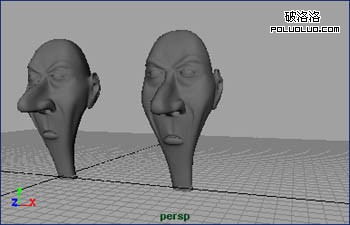
然後,選擇 texture projection method ,因為頭的最重要的部分是前面,後面和側面,這裡我們選 Cylindrical Projection 工具。( Edit Polygons-> Textures-> Cylindrical Mapping )。

當使用 Cylindrical 貼圖方式的時候,最好選上 “Seam Crrect” 選項,這樣效果更好些。
為了看起來清楚,這裡我用了棋盤格貼圖。
上面是未修正的,下面是修正以後的。

但是我們看到,修正以後效果仍然不是很令人滿意,我們還需要手動調節一下 UV 坐標。打開結構視窗( Panels-> Panel-> Texture View )。

Subdivision Emulation下的紋理處理
首先,我們看到, UV 超出了物體的實際邊界。
用 Image -> Display Image 會看的更清楚。

在網格上單擊右鍵,彈出窗口中選擇 UV ,選取不正確的 UV 坐標軸 ...

用移動工具移動到合適的位置(熱鍵 W )。

也可以調節 UV 坐標重疊的區域。可以用手動調整,也可以用 Maya 的 Relax 工具( Edit Polygons -> Texture -> Relax UVs )。上面是調整前,下面是調整後(耳朵)。

有些很難選取的地方(例如嘴的內側),可能需要附加的或者完全分離的材質。這就要用到 Maya 的獨立選取工具 Isolate Selection tool (Show-> Isolate Select-> View Selected )

建議在調節完成以後,刪除物體紋理的歷史記錄,因為如果不刪除,可能偶爾出現所作的調整會丟失的現象。
2D 紋理貼圖制作好以後,紋理文件可以被鏈接到任何 channel 上。過程是創建材質(例如: Create-> Materials-> Lambert ),然後單擊 checkerboard 按鈕,從 2D 紋理菜單中選取一個文件,把新創建的紋理文件與材質鏈接在一起。

最後一步,用 Polygons-> Transfer 工具把 UV 坐標從參照物傳送到最初的平滑網格中去,如下圖所示:
由於這樣只是傳送了貼圖信息,而沒有傳遞材質信息。選取臉,在合適的材質上單擊右鍵,從下拉菜單中選 Assign Material to Selected 。
這樣就完成了。

- 上一頁:Maya 菜單中英文對照
- 下一頁:maya 快捷鍵



